Για έναν πιο εύκολο οδηγό δείτε
τον οδηγό με τον App Inventor.
To Android είναι ένα λειτουργικό σύστημα για κινητά και μικρούς υπολογιστές (Tablets συνήθως). Είναι το πιο επιτυχημένο λειτουργικό γιατί σε αντίθεση με όλα τα άλλα, είναι ανοιχτού κώδικα και είναι δωρεάν.Οι περιορισμοί που έχει σαν προϊόν είναι ελάχιστοι.Γιαυτό λοιπόν είναι πολύ λογικό αρκετοί άνθρωποι να στοχεύουν πλέον πρός το Android market, ώστε να φτιάξουν και να πουλήσουν τις εφαρμογές τους.
H βασική γλώσσα του Android είναι η Java καθώς οι περισσότερες εφαρμογές είναι γραμμένες σε αυτη την γλώσσα. Η Java όμως είναι μια δύσκολη γλώσσα και εμείς δέν έχουμε καμία όρεξη να μάθουμε μια καινούργια γλώσσα.Αντίθετα έχουμε όρεξη να φτιάξουμε μια εφαρμογή για το Android.
Σε αυτό θα μας βοηθήσει η Unity 3d. Αυτό το περιβάλλον ανάπτυξης παιχνιδιών είναι από τα πιό γνωστά εργαλεία στον τομέα του.Τα καλύτερα παιχνίδια του Iphone γίνονται με αυτό το πρόγραμμα και ήρθε η ώρα να αναπτυχθεί και στο Android.Το αν αποφασίσετε να ασχοληθείτε με την ανάπτυξη παιχνιδιών είναι μια δική σας απόφαση.Εδώ θα δούμε την πιο εύκολη δίοδο, ώστε να δούμε την εφαρμογή μας στο Android market.
Το πρώτο πράγμα που θα κάνουμε είναι να κατεβάσουμε τα εργαλεία μας.Με την δωρεάν έκδοση της Unity, μπορούμε να φτιάξουμε ένα παιχνίδι και να το εξάγουμε είτε σε Windows, είτε σε παιχνίδι για ίντερνετ browsers.Για να εξάγουμε παιχνίδι για το Android πρός το παρών χρειαζόμαστε μια άδεια.Η άδεια για το Android κοστίζει 1100 ευρώ, ποσό που φαίνεται αρκετά υψηλό.Αν όμως θέλετε να ασχοληθείτε επαγγελματικά με την ανάπτυξη και πώληση παιχνιδιών, το ποσό αυτό θα το βγάλετε πολύ γρήγορα, εφόσον το ταλέντο σας βοηθήσει στο να φτιάξετε καλές εφαρμογές.Στην περίπτωση που απλά θέλετε να μάθετε, τότε κατεβάστε την δωρεάν έκδοση της Unity και όταν έχετε κάποιο καλό παιχνίδι έτοιμο, αγοράστε την άδεια. Εμείς θα δούμε όλη την διαδικασία εδώ.Στόχος μας είναι να φτιάξουμε ένα απλό πρόγραμμα και να το δούμε να τρέχει σε ένα Android κινητό.
Λοιπόν για την ανάπτυξη εφαρμογών σε Android θα χρειαστούμε:
Τα κάνουμε εγκατάσταση με αυτή την σειρά.Τρέχουμε τον Android SDK manager και διαλέγουμε τα εξής.SDK tools revision 9,SDK platform Android 2.2,API 8 revision 2.Άν τα κάνατε εγκατάσταση όλα επίσης δέν υπάρχει κανένα πρόβλημα.
Το επόμενο βήμα είναι να στήσουμε έναν emulator για όσους δέν διαθέτουν Android κινητό. Πηγαίνοντας στο Virtual devices, επιλέγουμε new kai στο παράθυρο που θα βγεί γράφουμε τα εξής.
Σάν όνομα, ένα όνομα που θέλετε, σαν target το Android 2.2 - Api level 8.Το size δέν μας ενδιαφέρει οπότε μια τιμή 512 είναι αρκετή.Στο skin διαλέγουμε την ανάλυση της οθόνης.Για να κάνουμε τα πράγματα εύκολα, ας διαλέξουμε την QVGA όπου είναι μια κλασσική ανάλυση (320x240).Περισσότερες αναλύσεις έχω απο κάτω:
QQVGA (160×120)
HQVGA (240×160)
QVGA (320×240)
WQVGA (432×240)
HVGA (480×320)
VGA (640×480)
WVGA (800×480)
FWVGA (854×480)
SVGA (800×600)
WSVGA (1024×576)
Δέν θέλουμε κάτι άλλο απο εδώ.Ας πατήσουμε οκ και στον μάνατζερ, άς επιλέξουμε τον emulator μας και ας τον αρχίσουμε πατώντας "start".O emulator είναι αρκετά αργός αλλά όταν φορτώσει θα έχετε ένα πλήρως λειτουργικό Android 2.2.Μπορείτε να φορτώσετε και το 2.3 αλλά για λόγους συμβατότητας θα μείνουμε στο 2.2.
Άς περάσουμε στην Unity.Θα δημιουργήσουμε ένα καινούργιο project.Στον wizard που ακολουθεί θα δούμε αρκετά πακέτα που μας προσφέρει για να συμπεριλάβουμε στην εφαρμογή μας.Τα κινητά δέν είναι σε καμιά περίπτωση ικανά να παράγουν τα γραφικά του υπολογιστή.Γιαυτό δέν μπορούμε να προσθέσουμε δυνατότητες που θα έπαιζαν άνετα στον υπολογιστή μας.Τσεκάρετε το πακέτο "Standard Assets(Mobile).UnityPackage. Εδώ περιέχονται αρκετά βοηθήματα για την εργασία μας.
Πριν συνεχίσουμε να πούμε δυο λόγια για την Unity.Η Unity λοιπόν είναι ένα πρόγραμμα ανάπτυξης παιχνιδίων. Υποστηρίζει κάποιες γλώσσες προγραμματισμού, όπως Boo,C# και Javascript. H ιδέα είναι απλή.Εισάγετε ή δημιουργήτε μοντέλα και "κολλάτε" σε αυτά script συμπεριφοράς.Απο τις επιλογές για τον προγραμματισμό τών script ή Javascript φαίνεται η πίο εύκολη λύση.Εκτος αν ξέρετε C#.H Unity δέν είναι ενα πρόγραμμα που θα μάθουμε σε μία μέρα.Απαιτεί αρκετές ώρες μελέτης.
Το πρόγραμμα μας θα είναι αρκετά απλό.Σίγουρα όμως πιο εντυπωσιακό απο το "Hello world" που κάναμε για το Iphone. Το
turbosquid έχει ένα πολύ ωραίο 3d μοντέλο με την μασκότ του Android.Αυτό θα χρησιμοποιήσω εδώ.Εσείς μπορείτε να βάλετε οτι θέλετε.Αυτό λοιπόν το αντικείμενο απλά θα το περιστρέφουμε στην οθόνη με ένα απλό script.
Αν δέν έχετε τon Unity 3d player, πρέπει να τον κάνετε εγκατάσταση για να παίζετε παιχνίδια απο την Unity στον browser σας.
http://unity3d.com/webplayer/
Αν δέν έχετε δουλέψει με κάποιον 3d editor το περιβάλλον του Unity μάλλον θα σας φανεί βουνό. Eίναι όμως αρκετά απλός όταν καταλάβετε τα βασικά.Μακάρι να μπορούσα να εξηγήσω περισσότερα πράγματα αλλά θα πρέπει να ψάξετε στον ίντερνετ, για να βρείτε κάποια video tutorials με τα βασικά του προγράμματος.
Εγώ απλά θα εισάγω το μοντέλο μου με την μασκότ του Android, θα δημιουργήσω ένα directional light για να φωτίσω το μοντέλο και θα δημιουργήσω ένα νέο script.Σε αυτό το script θα πώ στο μοντέλο μου να περιστρέφετε στον άξονα y και z.
function Update () {
transform.Rotate(0,1,1);
}
H function update() εκτελείτε σε κάθε frame και περιστρέφει το μοντέλο στον άξονα y και z κατά 1.Αυτό το κολλάμε στο μοντέλο μας, κάνοντας drag and drop απο το project στο όνομα του μοντέου στο Hierarchy.Aς τεστάρουμε το πρόγραμμα μας πατώντας το "play".
Αν όλα πήγαν καλά, είναι η ώρα να μετατρέψουμε την εφαρμογή μας για το Android.Από το file πάμε build settings και άν έχουμε την άδεια επιλέγουμε Android.Αλλιώς μπορείτε να το εξάγετε σε .exe για τα windows.Στην περίπτωση του Android πατάμε πρώτα "player settings" και στο μενού που θα βγεί αλλάζουμε το indentification | bundle identifier σε κάποιο όνομα πχ (com.apple.a) (Οι αριθμοί αδειών είναι κοινοί για google και apple).Στήν περίπτωση που θα δοκιμάσουμε την εφαρμογή σε emulator τότε αλλάζουμε το Device filter σε Universal.
Πατώντας "build and run" η Unity θα βρεί τον emulator μας και θα τρέξει το πρόγραμμα.Αν όλα γίναν σωστά θα δείτε την μασκότ του Android να περιστρέφετε στην οθόνη του emulator.
Εδώ ουσιαστικά έχουμε τελειώσει.Πρίν όμως κλείσουμε το άρθρο καλό είναι να δώσουμε και μερικές οδηγίες γιαυτούς που έχουν Android κινητά και θέλουν να περάσουν την εφαρμογή στο κινητό τους.Στο φάκελο tools του Android SDK, βρίσκεται ένα πολύ χρήσιμο .exe με το όνομα adb.Αυτό το προγραμματάκι είναι μια εφαρμογή κονσόλας, οπότε μην το τρέξετε.Αντίθετα πατήστε shift και δεξί κλίκ κάπου στο περιθώριο του φακέλου tools και επιλέξτε "Open command window here".Αυτο θα ανοίξει ενα command prompt με path το tools του Android SDK.(Το παραπάνω λειτουργεί μόνο σε Windows 7).Για παλιότερα Windows πάτε με cd στον φάκελο.
Για να δούμε τις Αndroid συσκευές μας στον υπολογιστή, δίνουμε την εντολή adb devices.Αν έχουμε συνδέσει την συσκευή και έχουμε drivers τότε θα επιστρέψει ένα μήνυμα με την συσκευή μας.Στην συνέχεια με την εντολή adb install
μπορούμε να γράψουμε την εφαρμογή στο κινητό.
H εφαρμογή μας έτρεξε κανονικά στον emulator.Από εδώ μπορούμε να αρχίσουμε και να δημιουργήσουμε κάτι πιο ενδιαφέρον.Προς το παρών όμως νομίζω οτι καλύψαμε το πιο σημαντικό κομμάτι.Να δημιουργήσουμε και να εισάγουμε την δική μας εφαρμογή στο κινητό μας.
Θά θελα πολύ να γράψω περισσότερα άρθρα για την Unity.Και πιστεύω στο μέλλον να το κάνω.Απλά είναι καλύτερο για τέτοιες εργασίες να βλέπετε κάποιο βίντεο παρά να διαβάζετε ένα κείμενο με εικόνες.






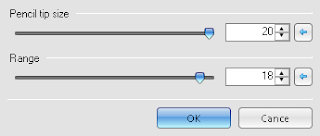

















.jpg)


